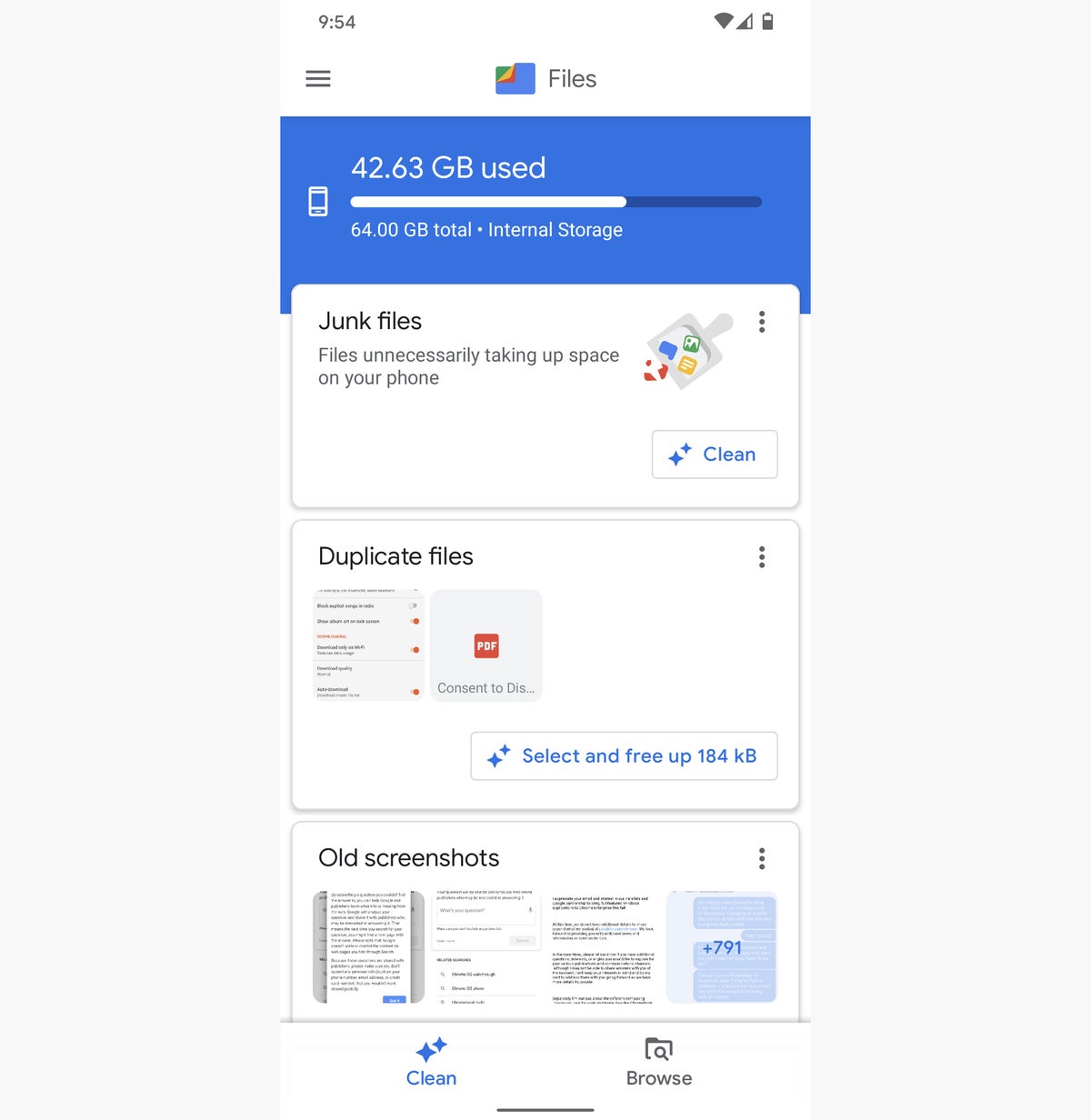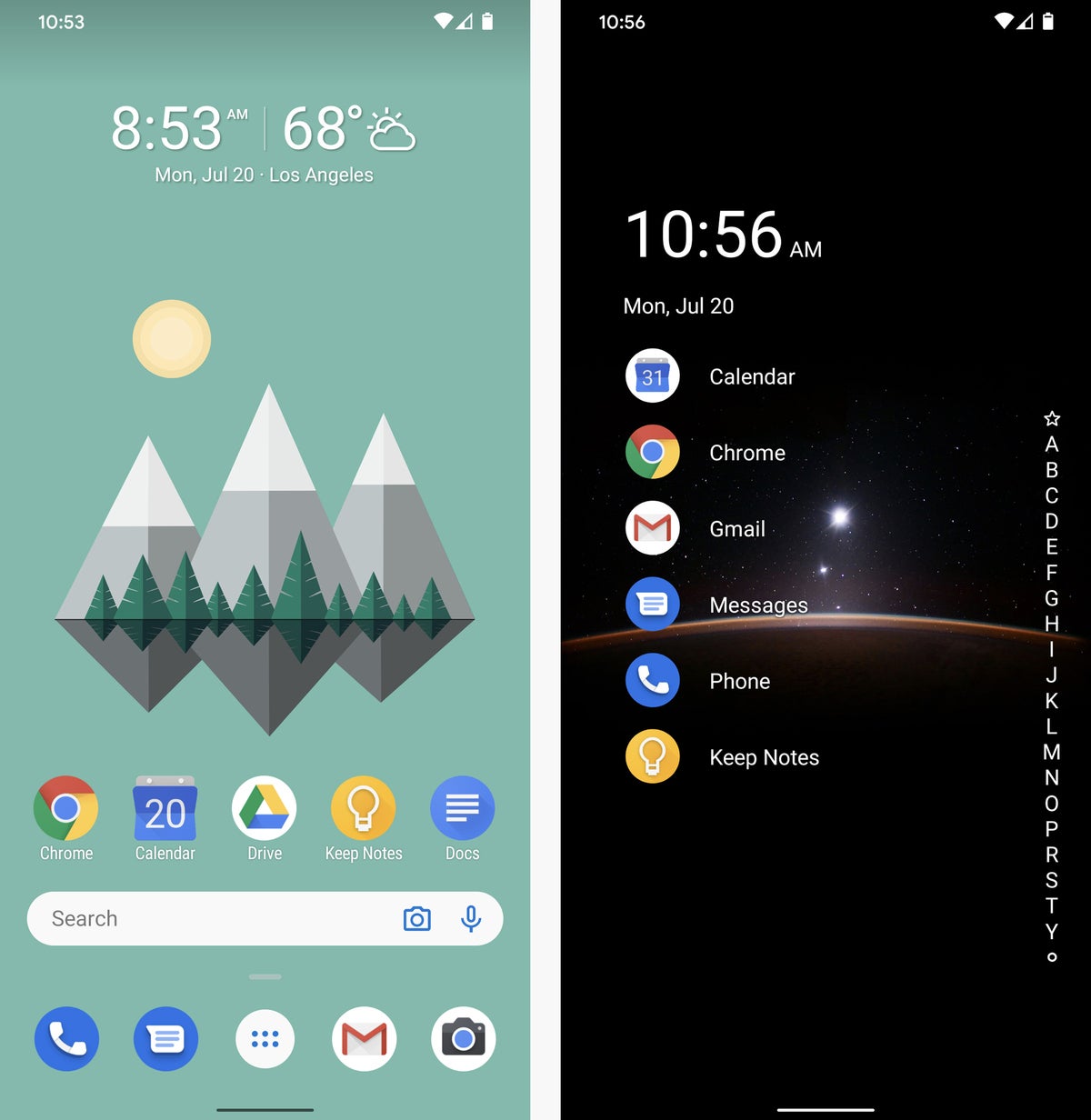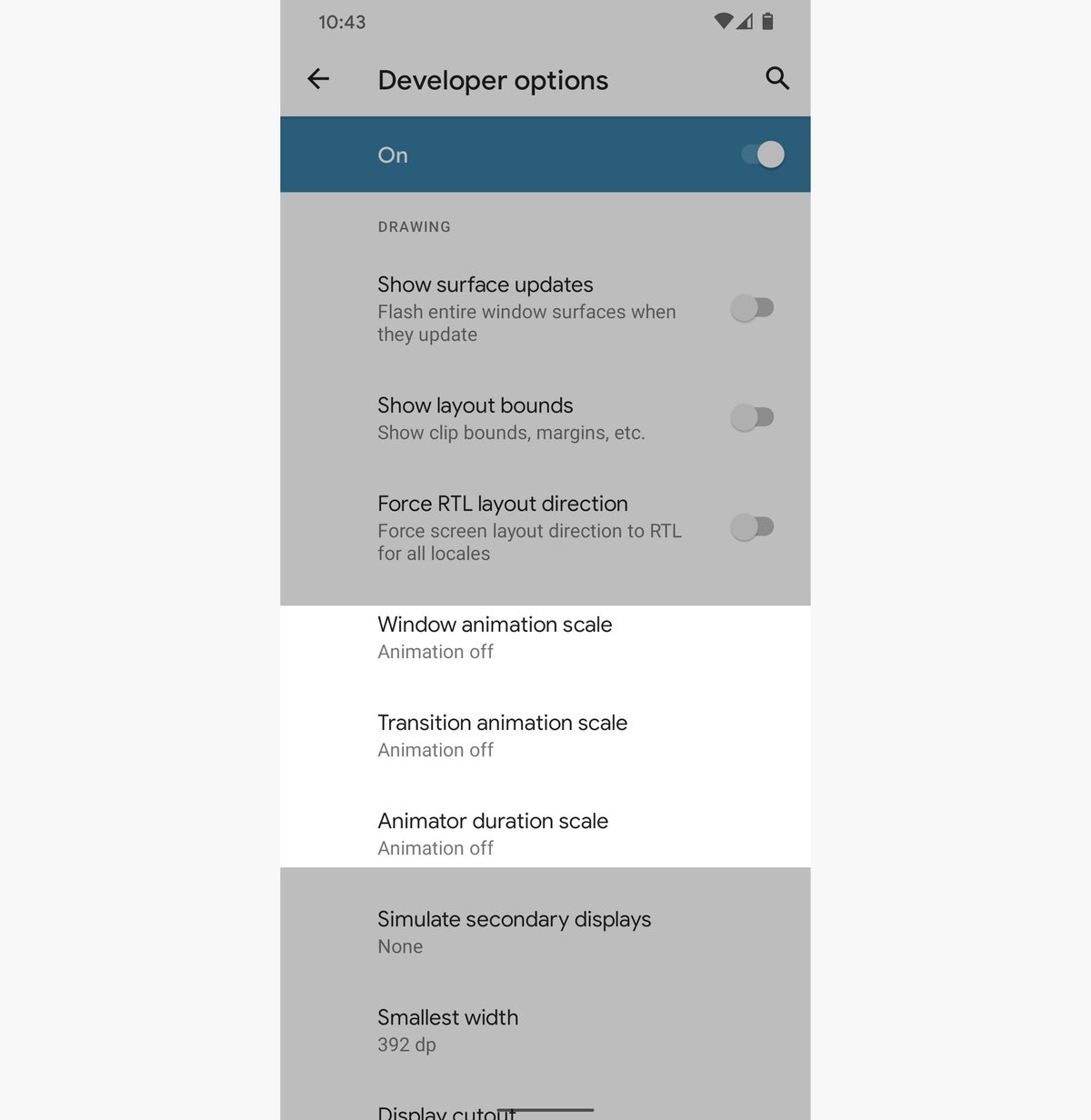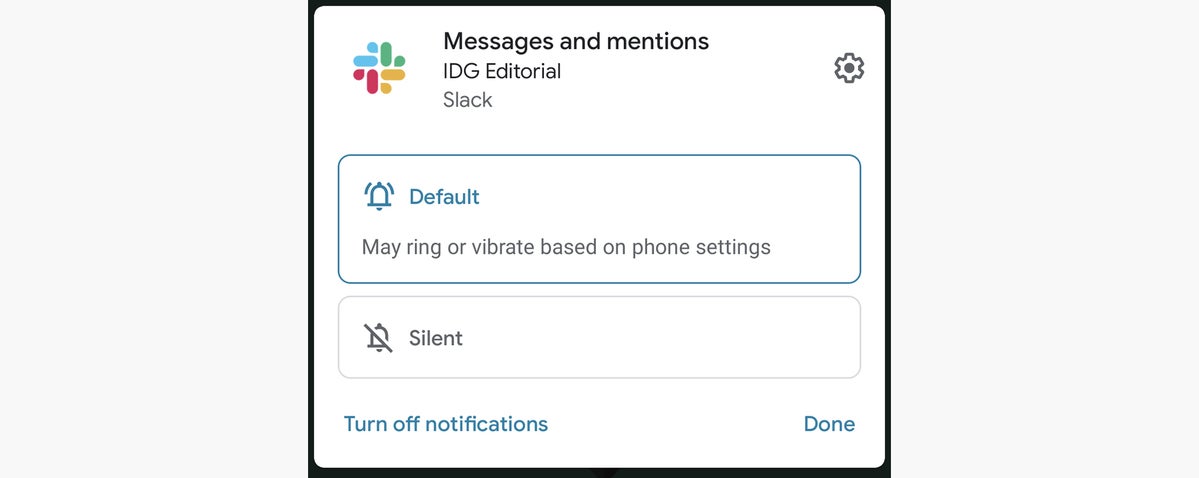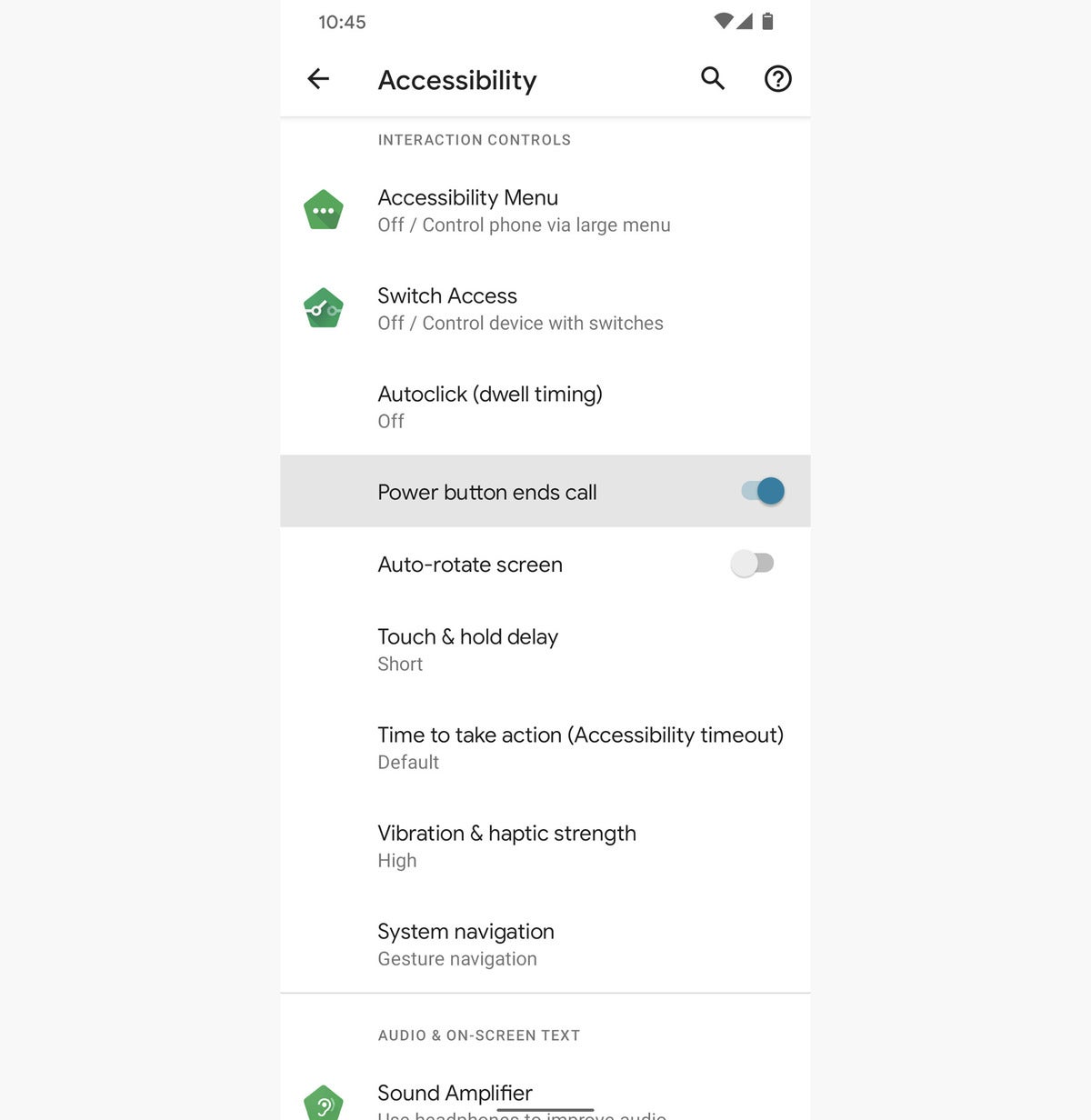ضع في اعتبارك هذا دليلك - مجموعة من بعض الشكاوى الأكثر شيوعًا التي أسمعها عن هواتف Android وأبسط الحلول التي أقترحها في تلك السيناريوهات. قم بتطبيق المعرفة على جهازك المريض أو قم بنقلها إلى شخص آخر يحتاج إليها ، ويمكنك أيضًا تجربة متعة الشعور كأنك ميكانيكي تكنولوجيا متنقلة (مع أو بدون المعاطف).
مشكلة Android رقم 1: مساحة تخزين منخفضة
آه ، نعم - مشكلة الفضاء المحدودة القديمة. عندما ترى مساحة تخزين الهاتف بدأت في النفاد ، تذكر فقط هذا القول المأثور الصغير الجذاب: "توقف عن اكتناز الأشياء ، أنت حزمة رقمية جامحة." (حسنا، لذلك ربما لم يكن تماما كما جذابة كما تمنيت.)
بكل جدية ، على الرغم من ذلك ، لا يحتاج معظمنا حقًا إلى تخزين الكثير محليًا على هواتفنا الذكية هذه الأيام - خاصة على نظام Android ، حيث تكون المزامنة السحابية بسيطة والإدارة الآلية سهلة. ابدأ بتثبيت تطبيق صور Google وإعداده لنسخ جميع الصور ومقاطع الفيديو احتياطيًا عند التقاطها. سيتيح لك ذلك حذف النسخ المحلية (بالإضافة إلى طريقة رائعة للوصول إلى جميع ذكرياتك من أي جهاز ، في أي وقت ، حتى إذا فقدت أو كسرت هاتف Android الحالي) ، وهذا وحده لا بد أن يحرر الكثير من الغرفة.
ثانيًا ، قم بتثبيت تطبيق Files by Google . سيُظهر لك كل محتجزي الفضاء غير الضروريين الكامنين في مساحة تخزين هاتفك - بما في ذلك تلك النسخ المحلية الزائدة عن الحاجة من الصور المتزامنة مع السحابة جنبًا إلى جنب مع الملفات غير المهمة والملفات المكررة والأشياء الأخرى التي يمكن إزالتها بسهولة - وستمنحك البساطة أزرار بنقرة واحدة لمسح أي من هذا الفوضى بعيدًا.
أخيرًا ، إذا كنت تستخدم أحد هواتف Pixel من Google ، فابحث في قسم التخزين في إعدادات نظامك وانقر على الخط المسمى "Smart Storage". هناك ، يمكنك تكوين هاتفك لإزالة أي نسخ زائدة من الصور ومقاطع الفيديو التي تم نسخها احتياطيًا بالفعل في أي وقت تبدأ فيه مساحة التخزين الخاصة بك في الانخفاض مرة أخرى.
مشكلة Android رقم 2: القدرة على التحمل
يمكننا التحدث عن عمر بطارية Android طوال اليوم ، ولكن أسرع طريقة لإحداث فرق فوري في طول عمر هاتفك هي ضبط إعدادات الشاشة.
أولاً ، قم بخفض سطوع الشاشة (إما في لوحة الإعدادات السريعة التي تظهر عند التمرير لأسفل مرتين من أعلى الشاشة أو في قسم العرض في إعدادات النظام لديك). تستهلك الشاشة طاقة أكبر من أي شيء آخر على جهازك ، وكلما انخفضت قدرتك على استخدامه بشكل مريح ، زاد عمر هاتفك مع كل عملية شحن. إذا كان هاتفك يعمل بنظام Android 9 أو إصدار أحدث ، فيمكنك أيضًا البحث عن خيار Adaptive Brightness الذي سيعدل تلقائيًا مستوى السطوع لك بناءً على بيئتك الحالية.
ثانيًا ، اضبط إعداد "Screen timeout" (أيضًا في قسم العرض في إعدادات النظام) على أدنى قيمة يمكنك تحملها. كلما قل الوقت الذي تبقى فيه شاشتك قيد التشغيل عند عدم استخدامها ، قلّت طاقة البطارية غير الضرورية التي سيحرقها هاتفك.
وثالثًا ، إذا كان لديك Android 10 أو أعلى ، فابحث في نفس المنطقة من إعدادات نظامك عن خيار Dark Theme. تميل الألوان الداكنة إلى استهلاك طاقة أقل من الألوان الساطعة الموجودة في معظم الواجهات افتراضيًا ، لذا فإن التبديل إلى Dark Theme إما طوال الوقت أو حتى في جدول زمني من غروب الشمس حتى شروقها يجب أن يطيل بطارية هاتفك قليلاً.
مشكلة Android رقم 3: الكثير من bloatware
ما لم تكن تستخدم هواتف Pixel من Google ، فمن المحتمل أن يكون جهاز Android الخاص بك محملاً بالكثير من الأشياء غير المرغوب فيها التي لا تريدها - بدءًا من الخدمات غير الضرورية التي توفرها الشركة المصنعة (مرحبًا ، Samsung!) إلى crapola المضافة بواسطة شركة النقل (لاستخدام المصطلح التقني للغاية ). لكن لا تخف ، لأن معظم ذلك يمكن على الأقل إخفاءه بعيدًا عن الأنظار ، إن لم يتم التخلص منه تمامًا.
إن أبسط طريقة للقيام بذلك هي البحث في قسم التطبيقات في إعدادات النظام للعثور على القائمة الكاملة للتطبيقات المثبتة. عندما ترى تطبيقًا لا تريده ، انقر فوق اسمه ثم ابحث عن زر إلغاء التثبيت - أو ، إذا لم يكن موجودًا ، أمر تعطيل. قد لا تتمكن من التخلص تمامًا من كل شيء بهذه الطريقة (ترحيل Bixby ...) ، ولكن ستتمكن من التخلص من قدر لا بأس به من الفوضى.
مشكلة Android رقم 4: فوضى على الشاشة الرئيسية
من أشرطة البحث المضمنة التي لا تستخدمها إلى التدفقات الإخبارية السخيفة التي لا تفضل رؤيتها ، فإن الشاشات الرئيسية لهواتف Android غالبًا ما تكون مثالية خارج الصندوق. لكن ليس عليك التعايش مع ما يمنحك إياه صانع أجهزتك. يحتوي Android على مجموعة كبيرة من مشغلات الطرف الثالث - بيئات بديلة تحل تمامًا محل إعداد الشاشة الرئيسية لمخزون هاتفك وترتيب درج التطبيق. وهناك شيء متاح عمليًا لكل تفضيل وأسلوب عمل.
ابحث في توصيات مشغّل Android للعثور على ما يناسبك - ثم تحقق من نصائح إنتاجية Android هذه لتحقيق أقصى استفادة من الإعداد الجديد الأنيق.
مشكلة Android رقم 5: هاتف يعمل ببطء
تمامًا مثل البشر ، تميل الهواتف الذكية إلى التباطؤ بمرور الوقت حيث تصبح ذكائهم الافتراضي بالية. على عكس أدمغة الثدييات الطرية لدينا ، يمكن تحسين وقت استجابة هاتفك بالفعل.
في الواقع ، يجب أن تحدث بعض الأشياء التي قمنا بها للتو فرقًا ملحوظًا: تنظيف مساحة التخزين الخاصة بك ، وإلغاء تثبيت التطبيقات غير المستخدمة (كل من التطبيقات التي تم تثبيتها مسبقًا على هاتفك والتطبيقات التي قمت بتثبيتها بنفسك ولكن لم تعد تستخدمها) ، وتجربة من مشغل مخصص لبيئة شاشة رئيسية أكثر مثالية.
علاوة على ذلك ، فإن بعض الخطوات نفسها التي أصفها في دليل توفير بيانات Android الخاص بي يمكن أن تحقق دفعة قوية لسرعة جهازك الإجمالية - أشياء مثل التخلص من نشاط الخلفية غير الضروري ، وضغط تجربة الويب على الهاتف المحمول ، والتحول إلى إصدارات خفيفة الوزن من التطبيقات. (راجع هذه المقالة للحصول على تفصيل خطوة بخطوة في كل مجال من هذه المجالات.)
وأخيرًا ، قد يُحدث إعداد نظام Android الخفي التأثير الأكثر وضوحًا للجميع. سيتعين عليك أولاً تنشيط إعدادات مطور Android على هاتفك للعثور عليه:
- افتح قسم حول الهاتف في إعدادات النظام وابحث عن السطر المسمى "رقم الإصدار". (في هواتف Samsung ، سيتعين عليك النقر فوق سطر بعنوان "معلومات البرنامج" قبل أن ترى سطر "رقم الإصدار".)
- اضغط على هذا الخط سبع مرات.
- أدخل رقم التعريف الشخصي أو النمط أو كلمة المرور عند مطالبتك بذلك.
بمجرد الانتهاء من ذلك ، ارجع إلى قائمة إعدادات النظام الرئيسية. في بعض الهواتف ، سترى قسم خيارات المطور الجديد مباشرة في تلك القائمة الرئيسية ؛ في الأجهزة الأخرى ، مثل أجهزة Pixel من Google ، سيتعين عليك إدخال قسم النظام ثم النقر فوق "خيارات متقدمة" للعثور عليه. كيفما وصلت إليه ، انقر فوق هذا القسم ثم قم بالتمرير لأسفل حتى ترى رأس الرسم.
ستجد هناك ثلاثة خيارات متعلقة بالرسوم المتحركة: "مقياس الرسوم المتحركة للنافذة" و "مقياس الرسوم المتحركة الانتقالي" و "مقياس مدة الرسوم المتحركة". انقر على كل عنصر من هذه العناصر وقم بتغيير إعداده من "مقياس الرسوم المتحركة 1x" الافتراضي إلى "إيقاف تشغيل الرسوم المتحركة". ولا تعبث بأي شيء آخر في منطقة خيارات المطور أثناء تواجدك هناك ؛ إنه يحتوي على بعض الأشياء المعقدة التي ليست مخصصة لمالكي الهواتف العادية ويمكن أن تفسد هاتفك إذا تم استخدامه بشكل غير صحيح.
عد إلى شاشتك الرئيسية وحاول التنقل في هاتفك - افتح درج التطبيق الخاص بك ، وقم بالتمرير لأسفل على لوحة الإشعارات ، والدخول إلى التطبيقات والخروج منها ، وما إلى ذلك. يجب أن يشعر كل شيء بشكل أسرع مما كان عليه من قبل.
مشكلة Android رقم 6: الكثير من التدوير
تم تصميم هواتفنا للعمل في كل من الاتجاه الرأسي والأفقي - ولكن في بعض الأحيان ، تصبح المستشعرات شديدة الحساسية وينتهي الأمر بالتقليب بين العروض أكثر مما تريد.
اعتبارًا من Android 9 ، هناك إجابة سهلة: على هاتف Pixel أو أي جهاز لم تتدخل الشركة المصنعة فيه كثيرًا في Android ، انتقل إلى قسم العرض في إعدادات النظام ، وانقر على "خيارات متقدمة" ، ثم اقلب زر التبديل بجوار "تدوير الشاشة تلقائيًا" في وضع إيقاف التشغيل. من هناك فصاعدًا ، في أي وقت تقوم فيه بتدوير جهازك ، لن يغير اتجاه الشاشة تلقائيًا وسيضع رمزًا صغيرًا في زاوية الشاشة بدلاً من ذلك. يمكنك بعد ذلك النقر فوق هذا الرمز لتغيير التدوير أو تجاهله لتركه كما هو.
إذا كنت تستخدم هاتف Samsung ، فمن الغريب أن الميزة ليست في إعدادات نظامك ، ولكن يمكنك العثور على مفتاح تبديل لها في منطقة الإعدادات السريعة التي تظهر عندما تقوم بالتمرير لأسفل مرتين من أعلى هاتفك. ابحث عن الرمز المسمى "التدوير التلقائي" واضغط عليه مرة واحدة لتعطيله (والذي سيغير عنوانه إلى "عمودي" ، بشكل مربك إلى حد ما - ولكن هذا سيفي بالغرض)
مشكلة Android رقم 7: نص صغير
توقف عن التحديق ، أليس كذلك؟ إذا كانت الكلمات الموجودة على هاتفك صغيرة جدًا ، فتوجه إلى قسم إمكانية الوصول في إعدادات النظام وجرب خيارين: "حجم الخط" ، والذي سيزيد النص في جميع أنحاء هاتفك ، و "حجم العرض" ، مما يؤدي إلى زيادة حجم كل شيء على شاشتك.
مشكلة Android رقم 8: إخطارات مزعجة
سواء كان تطبيقًا شديد العدوانية أو ، مهمًا ، نصًا شديد العدوانية ، توقف عن مضايقات الإشعارات من مصدرها بالضغط مع الاستمرار بإصبعك على التنبيه التالي غير المرغوب فيه الذي ينبثق. سيؤدي ذلك إلى سحب لوحة تحكم من نوع ما تتيح لك إيقاف تشغيل نوع الإشعار المرتبط تمامًا - أو فقط إسكاته بحيث يظل يظهر ولكنه لا يتطلب انتباهك بنشاط.
مشكلة Android رقم 9: لغز جهات الاتصال
إنه عام 2020 ، من أجل البكاء بصوت عالٍ. يجب ألا يكون الوصول إلى جهات الاتصال الخاصة بك متاحًا على هاتفك فقط - ولا يجب أن تقفز عبر الأطواق "لنقلها" من جهاز إلى آخر.
إذا كنت تستخدم هاتفًا من صنع أي شخص آخر غير Google ، فانتقل إلى تطبيق جهات الاتصال وتأكد من ضبطه لمزامنة معلوماتك مع حساب Google الخاص بك - وليس مع خدمة المزامنة الخاصة بالشركة المصنعة. هذا مهم بشكل خاص لمالكي Samsung ، حيث تميل الشركة إلى مزامنة جهات الاتصال مع خدمتها المستقلة بشكل افتراضي. هذا جيد إذا كنت ترغب فقط في الوصول إلى هذه المعلومات من هذا الهاتف وإذا كنت تخطط فقط لشراء الهواتف التي تصنعها Samsung في المستقبل ، ولكن في أي سيناريو آخر ، لن يخدمك هذا الإعداد بشكل جيد.
في تطبيق جهات اتصال Samsung ، انقر فوق رمز القائمة المكون من ثلاثة أسطر في الزاوية العلوية اليسرى ، ثم انقر فوق "إدارة جهات الاتصال" متبوعًا بـ "موقع التخزين الافتراضي". بعد ذلك ، حدد حساب Google الخاص بك بدلاً من حساب Samsung الخاص بك في القائمة التي تظهر.
من هذه النقطة فصاعدًا ، ستتم مزامنة جهات اتصالك مع جهات اتصال Google - مما يعني أنها ستكون متاحة دائمًا في موقع ويب جهات اتصال Google ، من أي جهاز كمبيوتر سجلت الدخول إليه ، وستكون متاحة على الفور على أي هاتف حيث قم بتثبيت تطبيق Google Contacts Android .
مشكلة Android رقم 10: تحديات إنهاء المكالمة
هل وجدت نفسك تتدافع لإنهاء مكالمة - ولكن بعد ذلك لن تعمل شاشتك مرة أخرى بالسرعة الكافية؟ أو ربما تظهر الشاشة ، لكن أمر قطع الاتصال ليس موجودًا وجاهزًا؟ على خيار الوصول الروبوت يمكن أن تجعل حياتك أسهل بلا حدود من خلال تمكين لك اضغط هاتفك البدني زر الطاقة في أي وقت كنت على استعداد لنقول وداعا. لا داعي للبحث عن الرمز الصحيح أو حتى النظر إلى هاتفك على الإطلاق - فقط اضغط على زر واحد على طول حافة الجهاز ، وسيختفي الشخص الموجود على الطرف الآخر (شكرًا لله!).
ما عليك سوى البحث عن خيار "زر الطاقة ينهي الاتصال" في قسم إمكانية الوصول في إعدادات نظامك ، ثم اقلبه ، واستعد لإنهاء المكالمة بسهولة أكثر من أي وقت مضى.
مشكلة Android رقم 11: هاتف مجمّد
واحدة من أكثر مشكلات Android المحبطة على الإطلاق هي وجود هاتف إما عالق في بعض العمليات ولا يستجيب أو عالق في حالة انقطاع التيار الكهربائي ورفض التشغيل. ولكن مهما بدت الأمور رهيبة ، فمن شبه المؤكد أن هناك دائمًا حلًا.
أبسطها هو إعادة التشغيل الصعبة: اعتمادًا على جهازك ، ستحتاج إلى الضغط مع الاستمرار على زر الطاقة بمفرده لمدة 30 ثانية إلى دقيقة - أو الضغط مع الاستمرار على زر الطاقة وزر خفض الصوت معًا لنفس ذلك مقدار الوقت (أو حتى تشعر بالاهتزاز وترى شيئًا ما يظهر على الشاشة). إذا رأيت قائمة ذات مظهر غريب تقول "ابدأ" وتحتوي على صورة روبوت Android ، فلا تقلق: فقط اضغط على زر الطاقة مرة أخرى ، وسيعمل هاتفك بشكل طبيعي.
إذا لم يحدث أي شيء مع أي من هاتين العمليتين ، فحاول ترك هاتفك متصلاً لساعات قليلة ، فقط للتأكد من عدم نفاد البطارية. ثم أعد المحاولة.
اذا كانت الامور لا تزال غير الخروج - وإذا كنت لا ترى حتى القياسية الرسم مؤشر البطارية تظهر على الشاشة عند توصيل الهاتف في - حسنا، يا صديقي، لقد حان الوقت لجعل طريقك الى قضيتنا الروبوت النهائية.
مشكلة Android رقم 12: هاتف لا يشحن
أخيرًا وليس آخرًا ، تكمن مشكلة إنهاء جميع مشكلات Android: هاتف Android لا يتم شحنه ببساطة (وبالتالي لن يتم تشغيله أيضًا ، بمجرد نفاد بطاريته بالكامل). لقد كنت هناك. وبينما من المحتمل بالتأكيد أنك قد تواجه نوعًا من العيوب المتعلقة بالأجهزة ، فمن المحتمل أيضًا أن هذا شيء يمكنك إصلاحه في لمح البصر.
وذلك في محاولة هذا: خذ شيئا مثل المسواك أو نهاية مشبك الورق و بعناية فائقة و بلطف شديد حفر حولها قليلا في ميناء شحن الهاتف لمسح خارج أي الوبر أو الحطام التي بنيت تصل إلى هناك. أعلم أن الأمر يبدو جنونيًا ، ولكن في بعض الأحيان ، يتم جمع كمية كافية من المواد غير المرغوب فيها في تلك المنطقة بحيث لا يتمكن كابل الطاقة من إنشاء اتصال جيد وشحن الجهاز (أو شحنه باستمرار ، دون أن يأتي الاتصال ويخرج ويجعله من الصعب أن يحدث الكثير من الشحن).
بمجرد التخلص من كمية جيدة من الأوساخ ، قم بتوصيل الهاتف مرة أخرى ومعرفة ما إذا كان هناك شيء ما سيحدث. إذا كانت البطارية ميتة تمامًا ، فقد تضطر إلى تركها موصولة بالكهرباء لفترة من الوقت قبل أن ترى أي نتائج. ولكن هناك فرصة جيدة لنجاح ذلك - وبعد ذلك ، في غضون دقائق ، ستعود إلى العمل.
في بعض الأحيان ، يكون الحل الأبسط هو الأكثر إرضاءً للجميع